iMyFone D-Back kan hjelpe deg med å hente viktige filer som feilaktig er slettet ved tømming av papirkurven, samt alle typer datagjenoppretting i bare tre trinn, lett å betjene hjemme, trygt og enkelt!
Når du ved et uhell tømmer papirkurven på datamaskinen din, hva kan du gjøre fordi du har slettet viktige filer? Er det mulig å lagre slettede filer fra den tømte papirkurven? Selv om du permanent sletter filer fra papirkurven, er det mulig å gjenopprette dem.
I denne artikkelen vil vi liste opp og introdusere 4 gratis måter å gjenopprette permanent slettede filer etter tømming av papirkurven, et profesjonelt program for gjenoppretting av papirkurven og noen populære tips om papirkurven.
-
4 måter å gjenopprette slettede filer gratis etter fullstendig tømming av datamaskinens papirkurv
- Metode 1: Gjenopprett manuelt hvis du ikke har tømt datamaskinens papirkurv
-
Metode 2: Gjenopprett helt slettede filer med Computer Recycle Bin Deletion Recovery Software

- Metode 3: Gjenopprett papirkurven slettede filer med filhistorikk
- Metode 4: Gjenopprett papirkurven slettede filer med tidligere versjoner
- Tips: Topp tips du bør vite om papirkurven
4 måter å gjenopprette slettede filer gratis etter fullstendig tømming av datamaskinens papirkurv
Papirkurven er et midlertidig sted å lagre filer etter at du har slettet uønskede filer, men den har begrenset lagringsplass. Du vil sannsynligvis slette filer permanent fra papirkurven etter 30 dager for å frigjøre plass til nye slettede filer, noe som selvfølgelig kan stilles inn på datamaskinen.
Etter at du har slettet bærbare eller datafiler, lagres de i papirkurven i 30 dager, men hvis du tømmer papirkurven helt, er det mulig å gjenopprette permanent slettede filer? Kan du også gjenopprette papirkurven ved et uhell tømt papirkurven? Her er 4 måter om gjenoppretting av papirkurven, gjenoppretting av papirkurven, gjenoppretting av tømming av papirkurven for å hjelpe deg.

1 Metode 1: Gjenopprett manuelt hvis du ikke har tømt datamaskinens papirkurv
Og generelt sett er den enkleste måten å gjenopprette slettede filer på datamaskinen din på å gjenopprette dem direkte fra papirkurven.
- Gå til "papirkurvmappen" på skrivebordet eller i File Explorer, sjekk om det er filer som skal gjenopprettes, høyreklikk "Gjenopprett" for å fullføre gjenopprettingen av papirkurven.
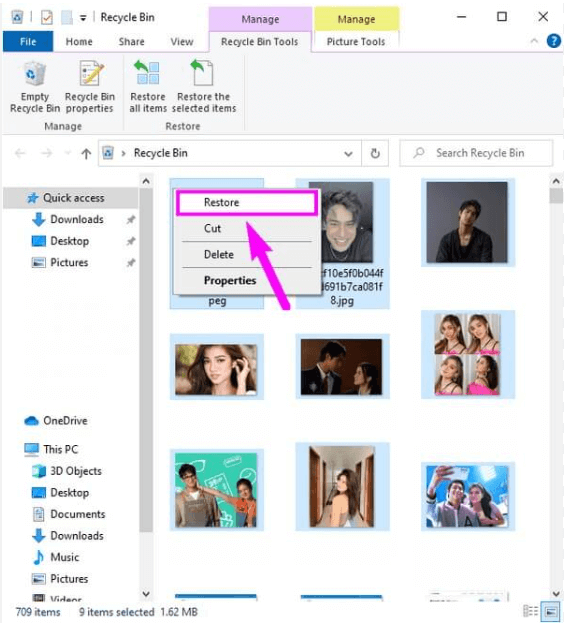
Merk:
Hvis du er interessert i hvordan du gjenoppretter Mac Trash, eller hvis du sletter filer ved å trykke "Shift + Delete", hvis filen er for stor til å passe i papirkurven, hvis det ikke er mer plass tilgjengelig i papirkurven, vil du ikke kunne finne filene du slettet i papirkurven.
2 Metode 2: Gjenopprett helt slettede filer med Computer Recycle Bin Deletion Recovery Software
Er det mulig å få tilbake permanent slettede filer hvis lagringen av filer i papirkurven er mer enn 30 dager? Hvordan får jeg tilbake filer etter å ha tømt papirkurven?
Hvis det har gått mer enn 30 dager siden en fil ble slettet fra papirkurven, er den vanligvis permanent slettet og vanskelig å gjenopprette med vanlige metoder. Hvis filen ikke har blitt fysisk overskrevet helt fra harddisken, kan det imidlertid være mulig å gjenopprette den ved hjelp av profesjonell programvare for datagjenoppretting.
Nå er det bare ett program som kan løse alle dine problemer. Det er Trash Data Recovery-programmet, som kan hjelpe brukere med å gjenopprette utilsiktet slettede filer eller tapte data.
- Rask skannehastighet: Våre unike algoritmer gjør at vi kan skanne store stasjoner raskt, slik at du kan oppleve rask gjenoppretting uten å vente lenge.
- Høy gjenopprettingsgrad: Gjenopprett verdifulle data med høy gjenopprettingsgrad, noe som er bevist av millioner av brukere over hele verden.
- Gjenopprett et bredt spekter av filtyper: mer enn 1000 forskjellige filtyper som bilder, videoer, musikk, dokumenter, meldinger og appdata.
- Forhåndsvisning: Gir en forhåndsvisning av filene som kan gjenopprettes, slik at du kan se innholdet i filene før de gjenopprettes.
Tømme papirkurven Slik bruker du programvare for filgjenoppretting
Trinn 1: Gratis installer og kjør D-Back ved å klikke på "Gratis nedlasting" -knappen nedenfor.
Trinn 2: Deretter velger du papirkurven du vil gjenopprette. Den begynner å skanne datamaskinens papirkurv umiddelbart etter at du har valgt den.
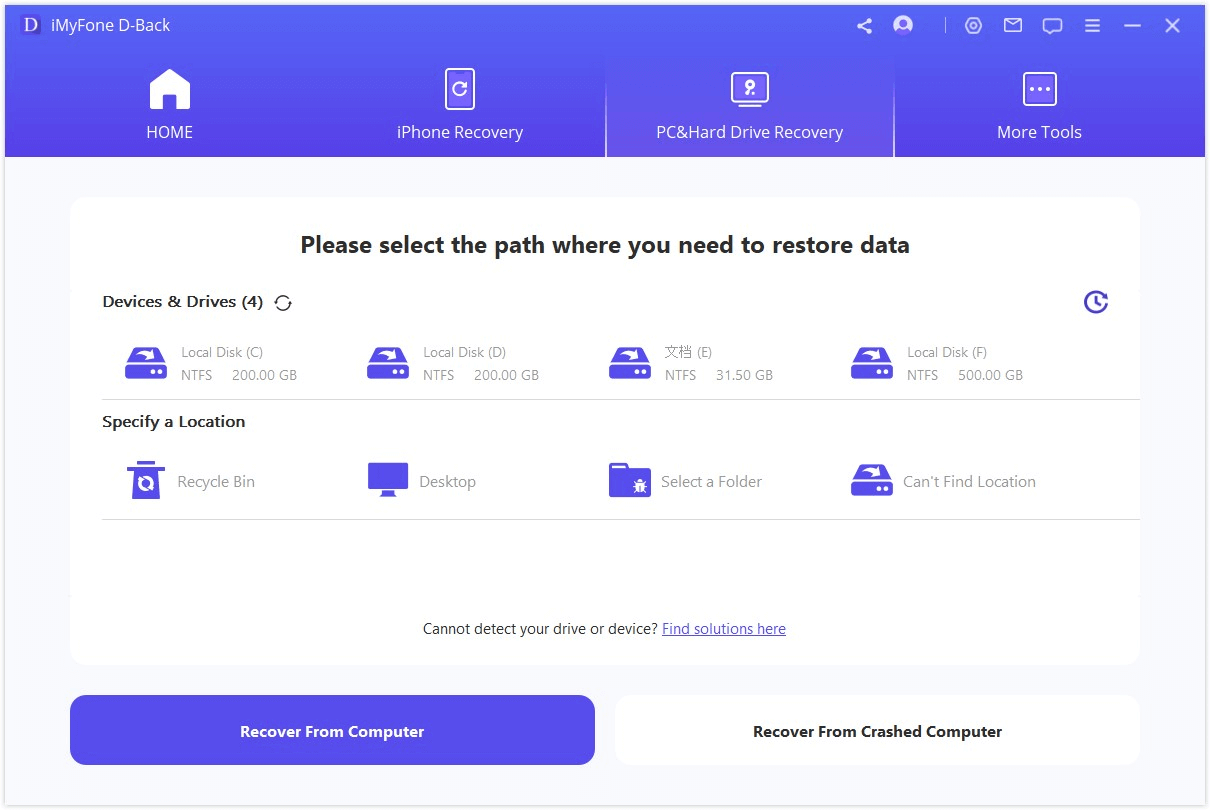
Trinn 3: Når skanningen er fullført, kan du velge de slettede filene du vil gjenopprette fra papirkurven, og klikke på Gjenopprett-knappen. Når gjenopprettingen er fullført, får du tilbake filene du ønsker.
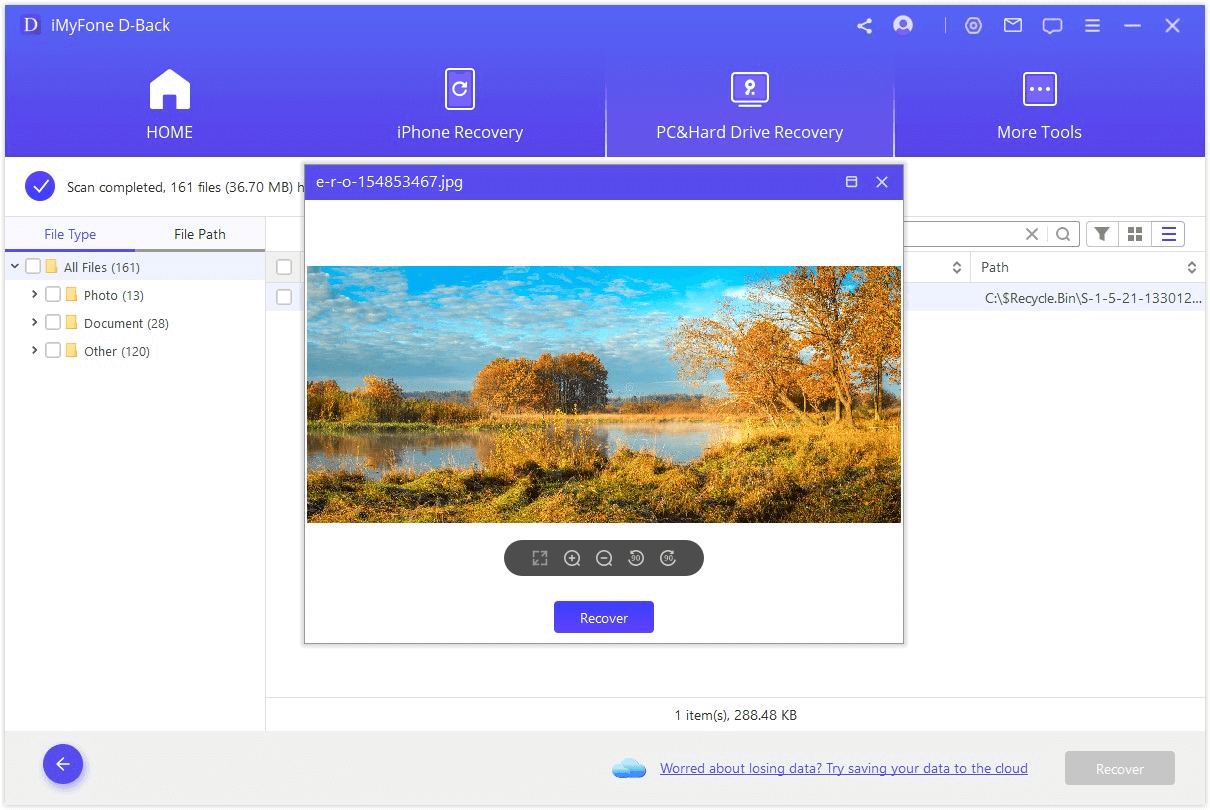
3 Metode 3: Gjenopprett papirkurven slettede filer med filhistorikk
Denne metoden kan fungere for Windows 10-brukere. Hvis du har slått på Filhistorikk-funksjonen, har du en sikkerhetskopi av de slettede filene og kan enkelt gjenopprette dem til datamaskinen. Dette er ikke mulig hvis funksjonen er slått av. Slik gjenoppretter du dem spesifikt
Trinn 1: Åpne Kontrollpanel på datamaskinen, finn elementet Filhistorikk, og velg det.
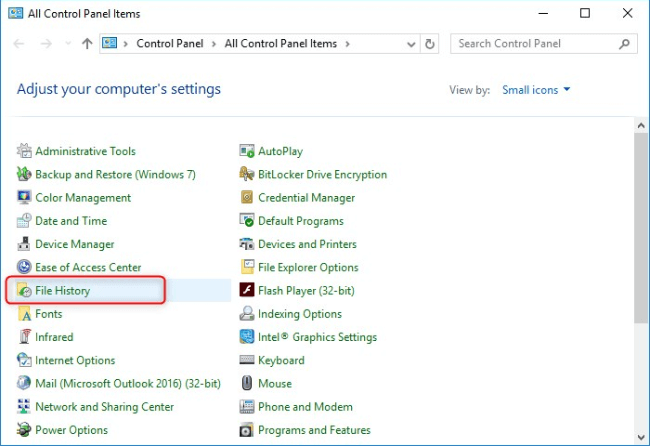
Trinn 2: Velg Gjenopprett personlige filer fra elementene på venstre side av grensesnittet.
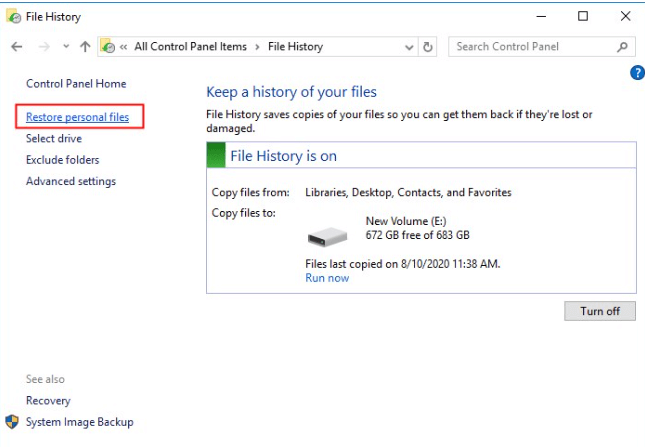
Trinn 3: Finn filen du vil gjenopprette, og klikk på knappen midt på bunnen.
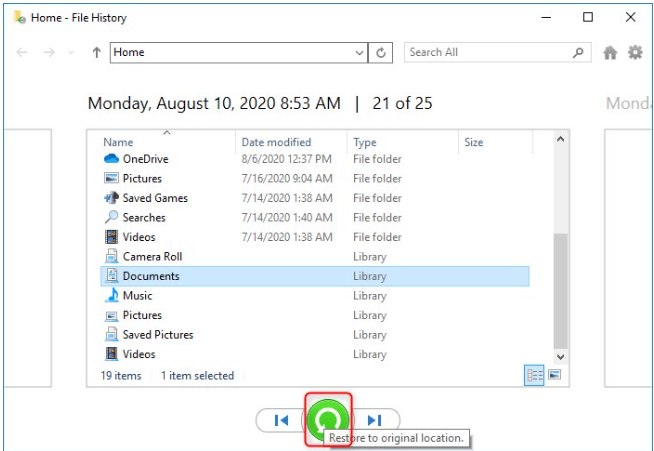
4 Metode 4: Gjenopprett papirkurven slettede filer med tidligere versjoner
Hvis du har slettet en fil permanent fra datamaskinen, kan det hende du kan gjenopprette en tidligere versjon av filen. Her kan du se hvordan du gjør det
Trinn 1: Åpne Windows File Explorer på datamaskinen din, finn mappen der filene du vil gjenopprette ligger, høyreklikk og velg "Egenskaper".
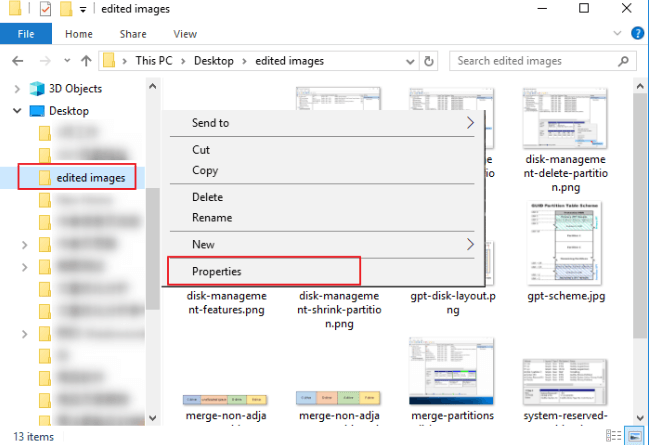
Trinn 2: Velg den aktuelle historikkversjonen, og trykk på Gjenopprett-knappen.
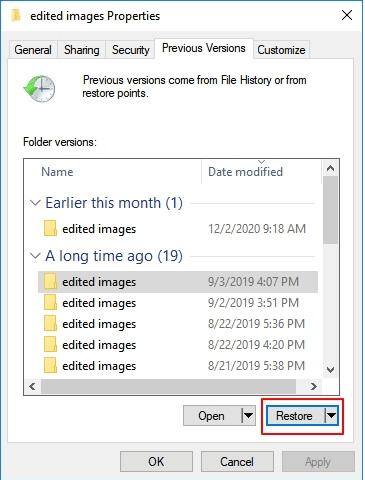
Tips: Topp tips du bør vite om papirkurven
1 Slik gjenoppretter du det manglende søppelbøtteikonet på skrivebordet igjen
1. Høyreklikk først på skrivebordet og gå inn i Innstillinger.
2. Velg "Temaer" fra venstre sidefelt, finn og klikk på "Angi skrivebordsikoner" på høyre skjerm.
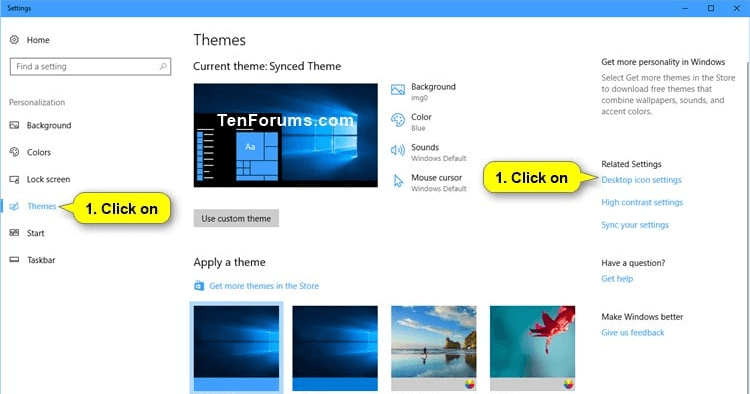
3. Når vinduet Innstillinger for skrivebordsikoner vises, merker du av for papirkurven i listen øverst, klikker på Bruk, og du vil se papirkurven på skrivebordet dukke opp igjen. Omvendt kan du fjerne merket for å skjule Windows 10-papirkurven.
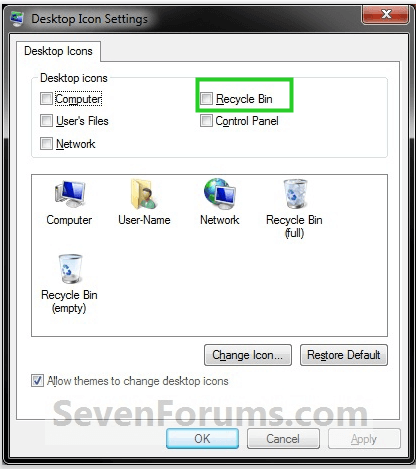
2 Slik tømmer du søpla
Den enkleste måten å tømme papirkurven på er å gå til papirkurv-ikonet på skrivebordet, høyreklikke og velge Tøm papirkurven fra menyen som vises. Dette vil slette alle filene som var midlertidig lagret i papirkurven, helt fra datamaskinen. Du trenger ikke engang å åpne papirkurven.
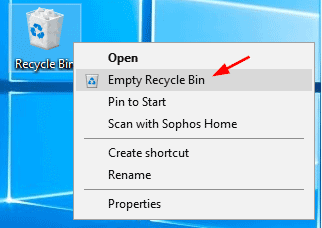
3 Slik får du mer plass i søpla
1. Høyreklikk på "Papirkurv" og trykk på "Egenskaper".
2. Juster den maksimale størrelsen på papirkurven i alternativet "Tilpasset størrelse".
3. Klikk på "Bruk" og "OK", hvoretter papirkurven lagringsplass vil bli endret.
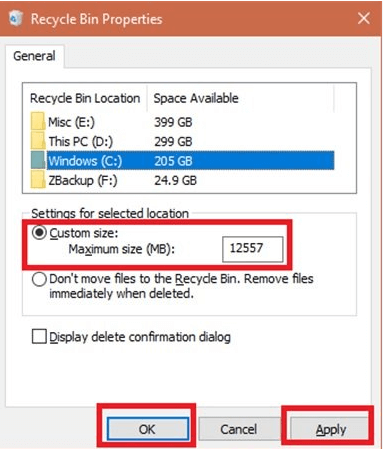
Konklusjon
Kort sagt, papirkurven kan gjenopprettes uten bruk av tredjepartsverktøy, men det er litt komplisert uten dem. Enter iMyFone D-Back - gjenoppretting av datamaskiner for PC, et datagjenopprettingsprogram som har en funksjon for gjenoppretting av søppelbøtte, bare ett klikk unna. Ganske enkelt, ikke sant? Bortsett fra funksjonen for gjenoppretting av papirkurven, har den også mange andre datagjenopprettingsfunksjoner, så last ned D-Back og utforsk!








